大家好,我是逆水。今天为大家讲解利用石墨建模工具制作床头柜模型。
首先打开3dmax,单击创建,选择长方形工具。然后在视图中拖拽创建一个这样的长方形。
单击修改设置一下它的长度为450mm,宽度为650mm,高度为220mm,设置完成后可以将它命名,命名为Box001.
然后设置它的长度为450mm,宽度为650mm,高度为30mm。然后为了区分它们两个,可以将颜色进行适当的修改。并将它移动到第一个长方体的上方。
并将它的名称进行修改,改为Box002.
此时选择box002,并执行石墨建模工具。单击多边形键,然后继续单击转换为多边形。
此时box被转换为了多边形,然后可以进入多边形建模,选择边。
并选择图中的四条边,选择以后接着可以进入到“边”。
单击切角设置按钮,设置边切角量为18mm,设置切角分段数为8.设置完成后单击确定。
此时可以看到它的四条边出现了一个非常漂亮的过渡效果。
接着再次选择边级别。
现在选择底部的两条边之后,再次单击“边”下面的切角设置按钮。
并设置切角量为1.5,连接分段数为3.设置完成后单击确定。使底部也产生出细节效果。
接着选择box001并同样地将它转换为可编辑多边形。
转换完成以后,选择多边形级别。
接着需要使用插入设置按钮,单击多边形,点击插入。
设置插入的数量为25mm左右,单击确定。然后接着单击挤出后面的设置按钮,并设置挤出的高度为-430mm向内进行挤出,单击确定。
接着需要制作出抽屉的部分。抽屉的部分同样使用长方体以及转换为多边形的方法将它制作出来。然后再次将它们进行复制。
注意中间的抽屉需要比两侧的稍微大一些。这个时候可以选择“顶点”,并框选中间抽屉一侧的顶点进行移动就可以了。
这个时候千万不要使用缩放。
假设我现在沿着X轴进行缩放,它的大小产生了变化,但是边缘的部分会变得越来越细。所以这种方法不正确,调整点才是正确的方法。
接着创建出这样的两条线,分别在左视图或其他视图中进行绘制。
然后选择一条线并单击创建,选择“复合对象”中的放样,接着单击下面的“获取图形”。
现在转换为了一个三维的模型效果。
然后可以单击修改,进入到“变形”,可以调整一下它的缩放值。
在窗口中可以单击“插入角点”,并适当地将角点进行插入。
此时使用选择工具进行选择,并可以适当的调整一下它的位置。
选择这些角点可以适当地将它向下进行移动。
接着选择另外的两个角点,将它们向上地进行移动。
这样可以看到图中的模型产生了一定的变化,当调节角点的位置时,模型相应的位置也会发现改变。
这样具有一定变化效果的模型就制作出来了。
然后可以使用镜像工具制作出另外一个,在这里选择“复制”。
这个制作完成以后,剩下的部分就非常简单了。可以使用样条线加车削修改器命令,或者是使用异面体加球体等工具制作出剩余的一些小部分。
这些部分在这里就不充分进行讲解了,这些东西在之前的案例中反复讲解过。最终看一下模型的渲染效果。
那么今天就给大家分享到这里,如果你觉得文章对你有帮助,希望将网站分享给你的朋友。感谢大家支持!




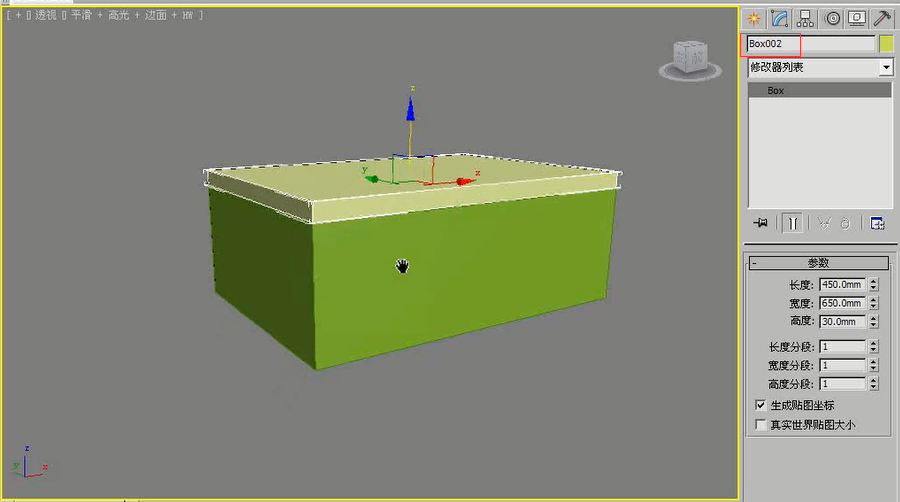







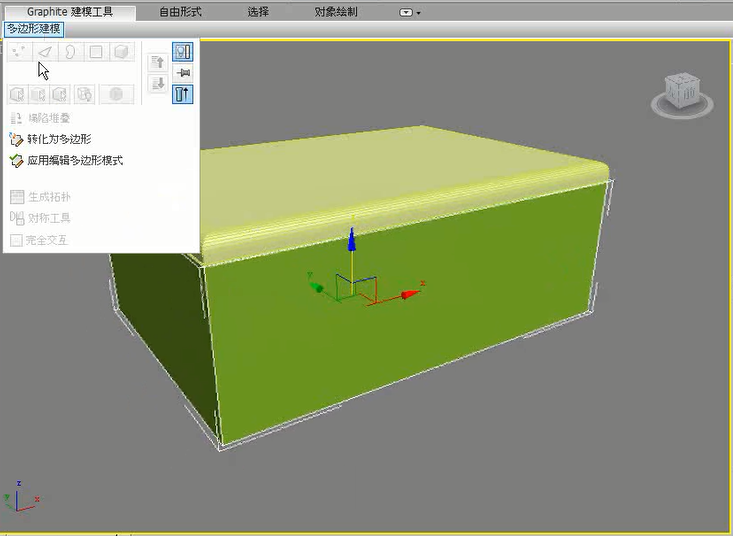

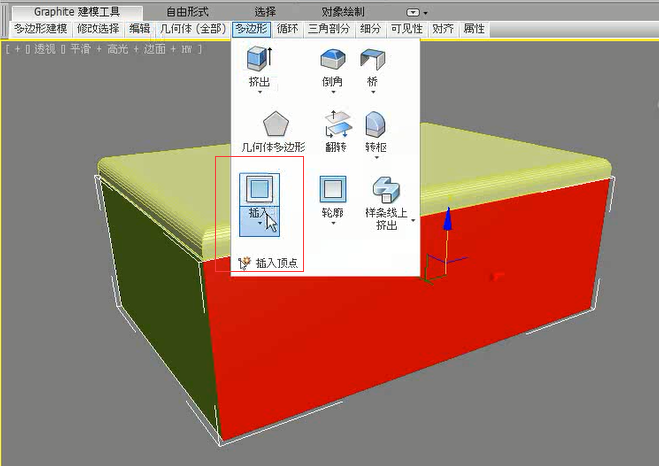
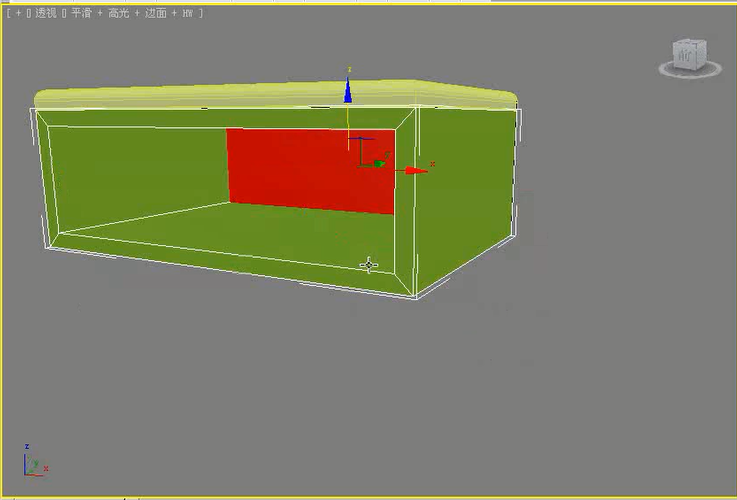
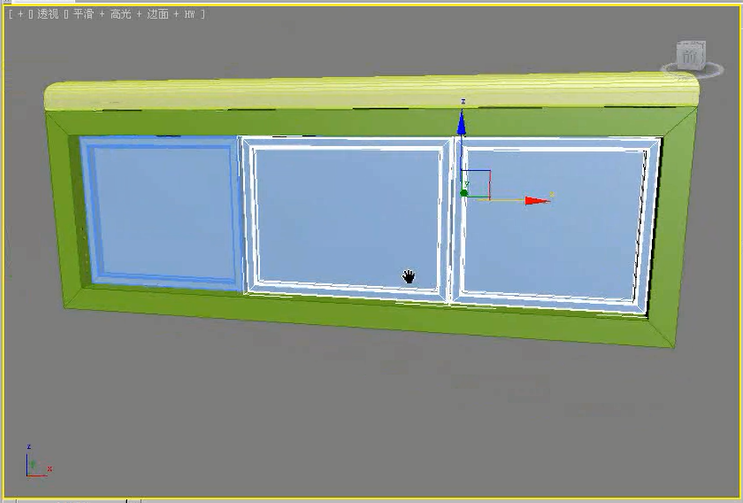

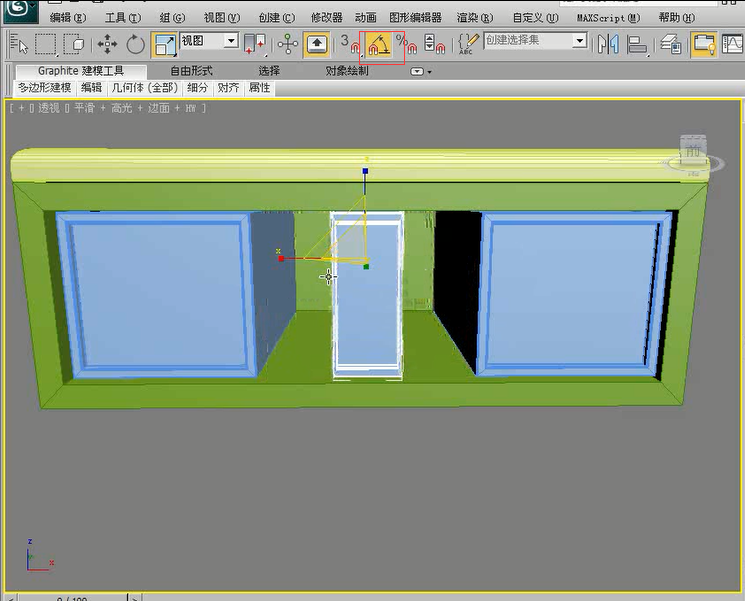
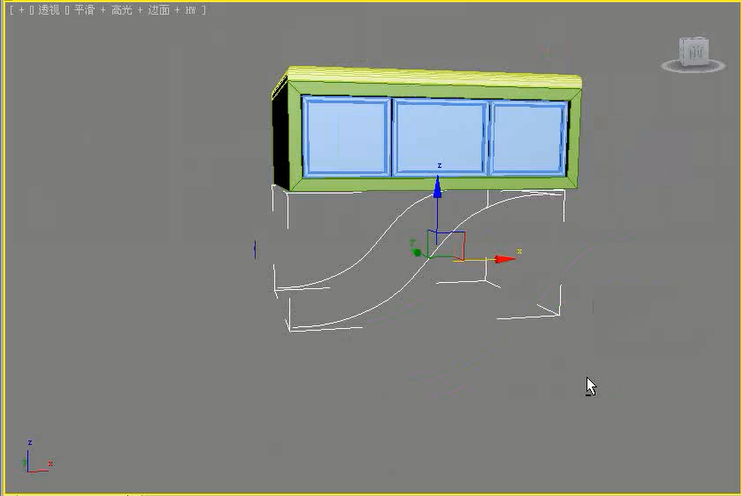


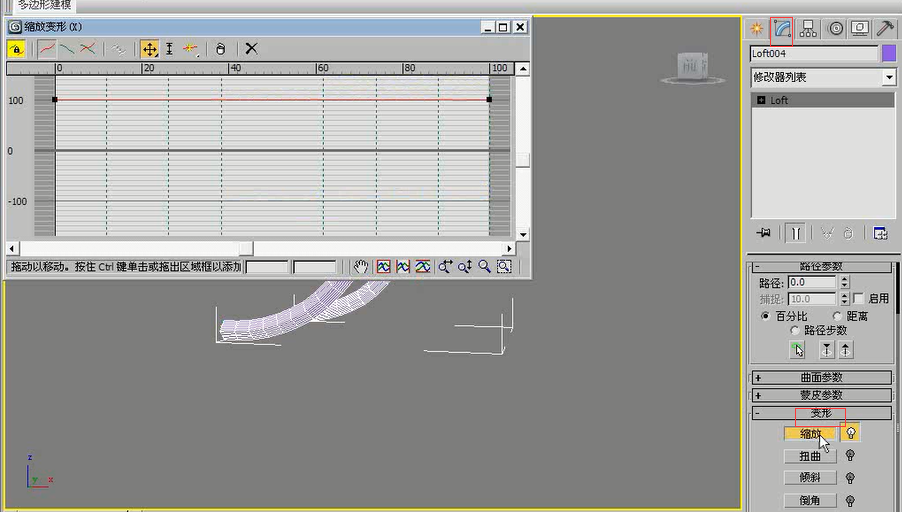
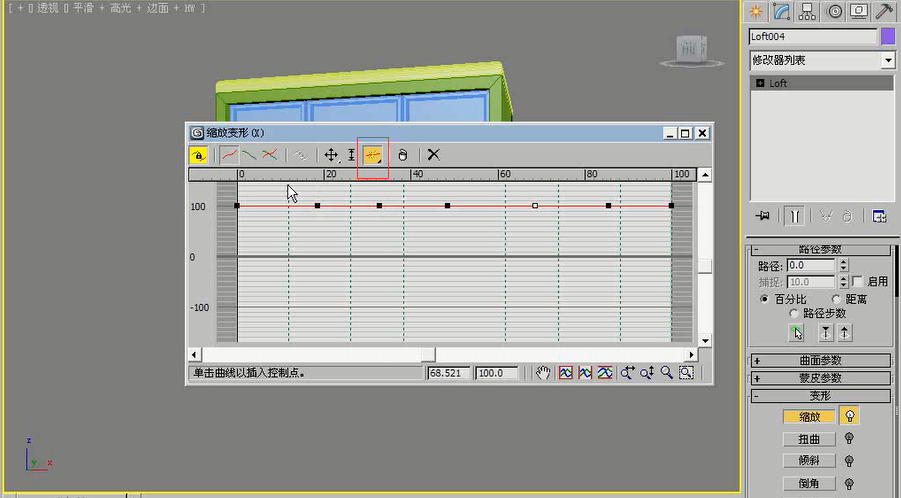
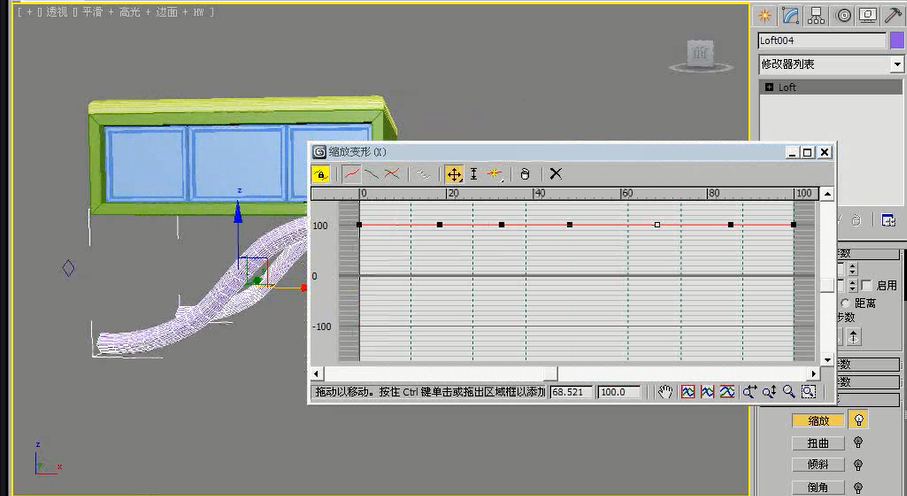
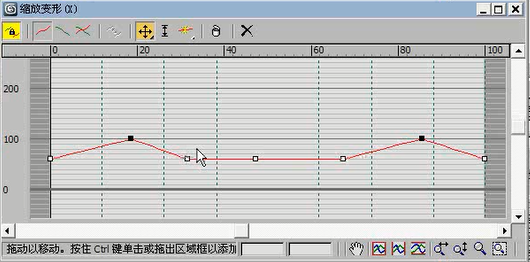
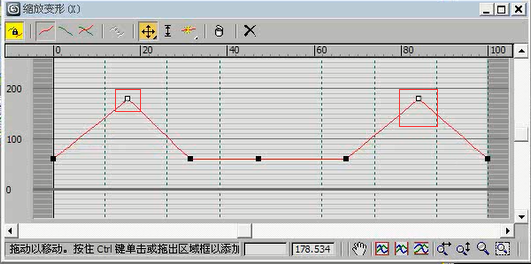
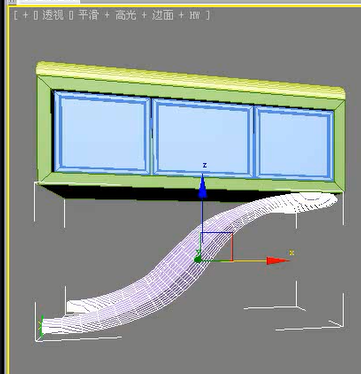
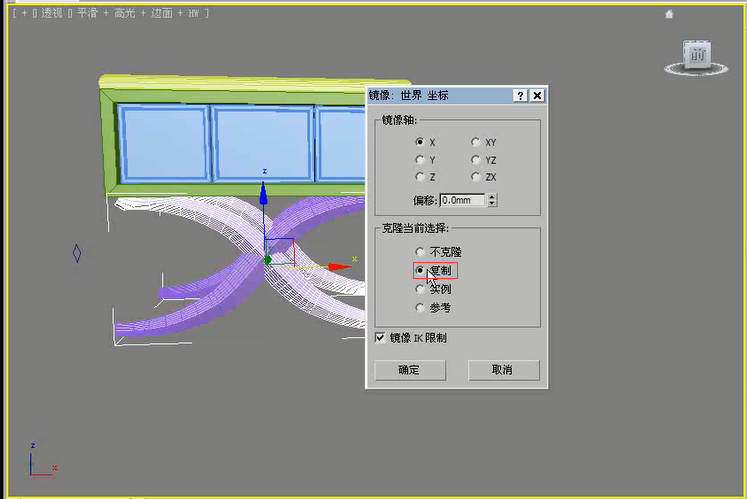
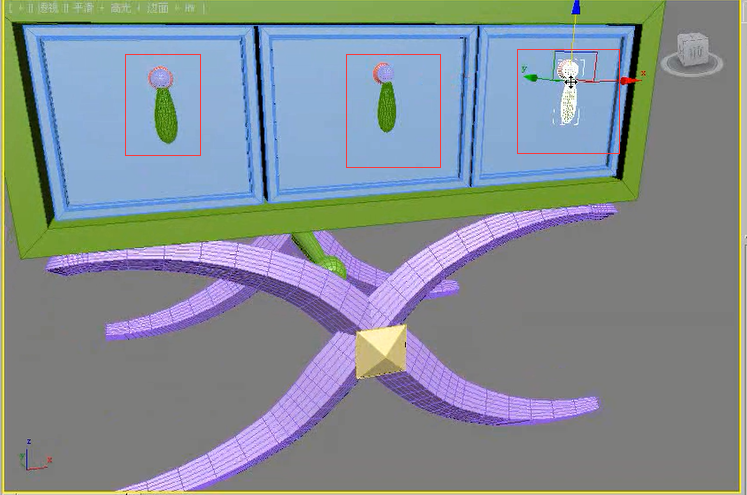







请先 !